목차
now : [안드로이드 스튜디오] 1.개발 환경 구축
0.서론
저는 강의를 할 입장이 안됩니다.
시작한지 일주일에서 한달(글쓰는 시간 기준으로), 그정도 밖에 지나지 않은 학생인지라..
하지만 직접 해보면서 생초보 입장에서 글을 써놓으면 나중에 도움이 될 것 같다는 생각이 들어,
여러가지 시행착오들과 결과, 나름대로의 해석 뭐 그런 내용들이 담길 예정입니다.
자체적인 공부는 책이나 인터넷등을 긁어서 공부했고요,
딱히 전문적인 내용이 없을 수 있으니 주의 바랍니다. ㅋㅋㅋ
주의사항!
안드로이드 스튜디오 프로젝트 생성 과정에서 경로에 한글이 있다면 문제가 생기므로
혹시 계정 이름이 한글이라면 로컬 계정 등을 새로 만들어 영어 계정으로 들어가 다음 과정을 하기 바랍니다.
저의 경우처럼 아무생각없이 설치하다가는 처음부터 이 과정을 새로 해야 할 수 있습니다...
또한 안드로이드 스튜디오나 그 과정에서 생성되는 가상 장치는 컴퓨터의 자원을 상당히 소모하므로 컴퓨터가 좋지 않다면 사람의 인내심으로는 불가능한 과정을 거치실 수 있으니 주의하시기 바랍니다.
1.안드로이드 스튜디오 설치
위 주소에서 안드로이드 스튜디오를 설치합니다.
초록색 버튼 클릭
동의 체크, 파란색 버튼 클릭
-> 다운로드 폴더에 생성된 설치 파일확인
2.설치하기 전에, 자바 JDK를 설치하고 환경변수를 등록해야 합니다
1)자바 JDK설치
에서 자바 JDK 설치
(*버전은 다를 수 있음)에서 JDK아래에 있는 파란색 다운로드 버튼 클릭
Accept License Agreement = 동의를 누른 후
이 중 자기 컴퓨터에 맞는 버전(32bit컴퓨터일 경우 x86,i586다운로드)의 jdk 다운,
실행 파일을 눌러 jdk를 설치한다
계속 next클릭, 기다림, next클릭
이 창에서 close를 눌러 설치 종료
2)환경변수 등록
내pc혹은 내컴퓨터에서 오른쪽 클릭, 속성을 클릭합니다.
왼쪽 사이드바의 "고급 시스템 설정" 클릭
시스템 속성의 고급 탭에서 우측 하단에 있는 환경 변수 클릭
3.안드로이드 스튜디오를 설치하고, SDK를 설치합니다.
1) 안드로이드 스튜디오 설치
<그림 추가 예정>
2) SDK설치
안드로이드 스튜디오 버전에 따라
UI(User Interface,사용자 환경)가 다를 수 있습니다.
SDK설치에는 상당한 시간이 소요되므로 시간이 많을 때 하시기 바랍니다.
SDK설치에는 상당한 시간이 소요되므로 시간이 많을 때 하시기 바랍니다.
안드로이드 스튜디오의 첫 화면에서,
Configure로 들어갑니다.
맨 위의 SDK Manager로 들어갑니다.
SDK Manager의 화면인데, 아래 화면은 오른쪽 아래의 Show Package Detail을 체크한 사진입니다.
이 중에서 입맛에 맞게 선택합니다.
System Image 파일은 나중에 가상 디바이스 생성에 이용되는데,
용량이 커서 설치하는데 오래 걸리므로 원하는 버전의 이미지파일만 받는 것을 추천하며,
나머지는 정확히 어떤 역할을 하는지 몰라 확언은 못하겠지만 저는 최신 세 버전의 플랫폼과 소스, 제 휴대폰과 맞는 버전의 가상 디바이스를 생성하기 위한 4.1.2버전의 모든 파일을 다운로드 하였습니다.
(*추신 : 높은 버전의 가상 디바이스는 상대적으로 많은 컴퓨터 자원을 소모하므로 개인의 컴퓨터에 맞춰 적당한 버전을 선택하시기 바랍니다.)
위쪽 부분의 항목중 tools부분인데 이 부분은 대부분 설치하는것을 추천합니다.
그러므로 대부분을 선택하고, 아래쪽의 파란색 OK버튼을 눌러 설치를 시작합니다.
그리고 기다립니다.....
이상으로 첫 글을 마칩니다.
새 프로젝트 생성은 다음 글에서 하겠습니다.
다음 글 : [안드로이드 스튜디오] 2.첫 프로젝트 생성 및 실행










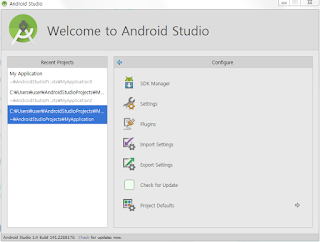



댓글 없음:
댓글 쓰기